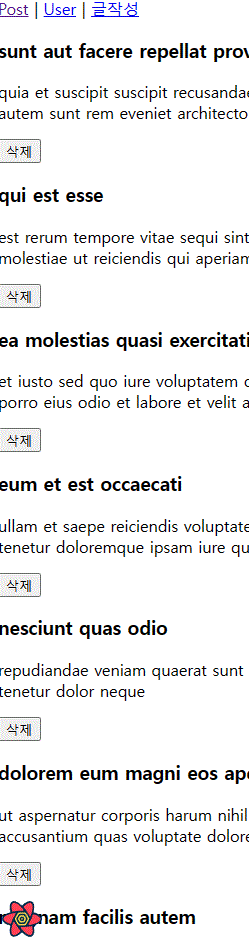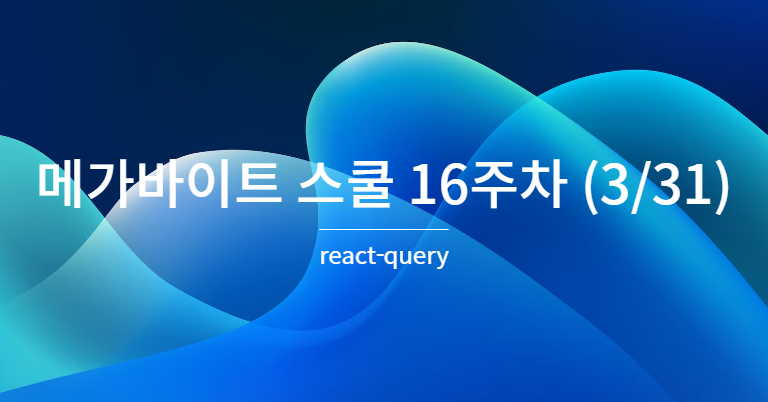
reqct query 의 활용방법에 대해 이해한다.
react query
1) 특징
react-query 는 서버 데이터 요청/관리를 위한 라이브러리로서 ,최근 가장 많이 사용되는 라이브러리중 하나이다.
지금까지는 redux를 통해서 프론트엔드 자체적인 데이터와 함께, 서버에서 받아온 데이터도 모두 하나의 store 에 담고 관리를 진행했다.
그러다보니 redux로 관리하는 데이터에는 새로운 데이터가 추가되어있는데, 서버에는 아직 데이터가 추가되지 않았다거나 그 반대의 경우도 발생할 수 있다.
react-query 를 사용하면 해당 문제를 해결할 수 있고, 이러한 데이터의 동기화 문제와 별개로, 프론트 자체 데이터와 서버 데이터를 별개의 코드로 관리함으로써 개발하는 입장에서도 훨씬 명확한 코드를 작성할 수 있게 된다.
react-query에는 이런 기능이 포함되어있다.
- 서버 데이터 캐싱
- 데이터가 오래되면 자동으로 다시 요청
- 한번 GET 해온 데이터에 대해서 , POST/PUT 등으로 인해 데이터가 업데이트가 되면 자동으로 다시 요청
- 동일한 데이ㅣ터를 여러번 요청할 경우 한번만 요청
- 해당 화면에 focus할 경우 자동으로 데이터를 다시 요청
- 요청 실패시 자동으로 다시 요청
rtk query vs react-query?
rtk query는 도입된지 얼마 되지 않았으므로 미완성된 기능들이 존재한다.
react-query는 그런부분까지 업데이트가 되어있다.
2) 설치
yarn add react-query
yarn add axios
우선 아래와 같이 QueryClientProvider 로 컴포넌트를 감싸주고 시작한다
import { QueryClient, QueryClientProvider } from "react-query";
const queryClient = new QueryClient();
function App() {
return (
<QueryClientProvider client={queryClient}>
<component />
</QueryClientProvider>
);
}
export default App;이렇게 하면, 내부 컴포넌트에서 React-query 관련 함수들을 사용할 수 있을 뿐만 아니라 마치 context api 처럼 전역에서 캐싱된 쿼리 데이터를 사용할 수 있게 된다.
이렇게만 설정해도, react-query 를 쓸 준비는 끝난다.
3) dev-tools 활용
또 설치함?
react query 는 자체적으로 dev tools 를 가지고 있다.
import { QueryClient, QueryClientProvider } from 'react-query'
import { ReactQueryDevtools } from 'react-query/devtools'
const queryClient = new QueryClient()
function App() {
return (
<QueryClientProvider client={queryClient}>
<ReactQueryDevtools initialIsOpen={true} />
<컴포넌트 />
</QueryClientProvider>
)
}
export default App4) router 설정하기
이제 react query 가 가진 hook 을 활용해보면서 각종 쿼리 옵션을 살펴볼 것이다. 옵션에 대해서 정확히 이해하기 위해 router 설정을 한다.
Post 페이지와 User 페이지를 만들어서 App에 사용할 것이다.
import { QueryClient, QueryClientProvider } from 'react-query'
import { ReactQueryDevtools } from 'react-query/devtools'
import { BrowserRouter, Link, Route, Routes } from 'react-router-dom'
import Post from './pages/Post'
import User from './pages/User'
const queryClient = new QueryClient()
function App() {
return (
<QueryClientProvider client={queryClient}>
<ReactQueryDevtools initialIsOpen={true} />
<BrowserRouter>
<nav>
<Link to="/post">Post</Link> | <Link to="/user">User</Link>
</nav>
<Routes>
<Route path="post" element={<Post />} />
<Route path="user" element={<User />} />
</Routes>
</BrowserRouter>
</QueryClientProvider>
)
}
export default AppuseQuery
1) useQuery로 GET 요청 보내기
react-query 는 GET 요청 시와 POST/PUT 요청 시 사용하는 Hook 이 구분되어 있다.
useQuery 는 서버에 GET 요청을 보내기 위한 함수이다.
아래처럼 사용할 수 있다. (이외에도 isFetching, isError, refetch 등이 반환됨)
const { isLoading, data, error } = useQuery(쿼리 키값, axios 요청보내는 함수, {쿼리 옵션})- 쿼리 키
쿼리 키값은 해당 요청에 대한 응답 데이터에 이름을 붙이는 것이다. 해당 쿼리 키값을 명시해놓으면, 아래 코드를 통해서 해당 응답 데이터를 어디서든 가져와서 사용할 수 있다.
const queryClient = useQueryClient()
const data = queryClient.getQueryData(queryKey)쿼리 키값은 아래처럼 일정한 컨벤션에 맞춰서 배열형태로 적는 것이 좋다. (다만 단순히 ‘todos’ 라고 적더라도, react query 가 자체적으로 [’todos’] 로 반환한다.)
{
['todos', 'list', { filters: 'all' }],
['todos', 'list', { filters: 'done' }],
['todos', 'detail', 1],
['todos', 'detail', 2],
['todos', 1],
['todos', 2],
}해당 함수가 실행 되면 무엇이 반환되는가?
- isLoading : 로딩 중인지 여부 (처음 요청을 하는 경우)
- isFetching : 로딩 중인지 여부 (첫 요청 이후에 refetch 를 하는 경우)
- isError : 에러 여부
- isSuccess : 요청 성공 여부
- error : 에러 객체
- status : 현재 상태 (loading, error, success 가 들어감, is~~~ 대신 사용 가능)
- data : 응답 데이터
- refetch : 다시 요청을 하기 위한 함수 (이 함수를 실행하면 해당 요청을 다시 보낼 수 있음)
이전에는 로딩 여부, 에러 여부에 대해서 직접 state 를 만들어서 관리를 해주어야 했지만, react-query 는 자동으로 해당 state 들을 만들어준다.
그럼 getPosts 요청을 보내보자
const getPosts = async () => {
const response = await axios.get('https://jsonplaceholder.typicode.com/posts')
return response.data
}
const { isLoading, data: posts, error } = useQuery('posts', getPosts)Post 컴포넌트 안에서 작성하면 끝이다! (쿼리 키 값은 posts로 지정했다.
Post.jsx
import axios from 'axios'
import React from 'react'
import { useQuery } from 'react-query'
function Post() {
const getPosts = async () => {
const response = await axios.get('https://jsonplaceholder.typicode.com/posts')
return response.data
}
const { isLoading, data: posts, error } = useQuery('posts', getPosts)
if (isLoading) return <div> Loading...</div>
if (error) return <div>{error.message}</div>
return (
<div>
{posts.map((post) => (
<div key={post.id}>
<h3>{post.title}</h3>
<p>{post.body}</p>
</div>
))}
</div>
)
}
export default Post
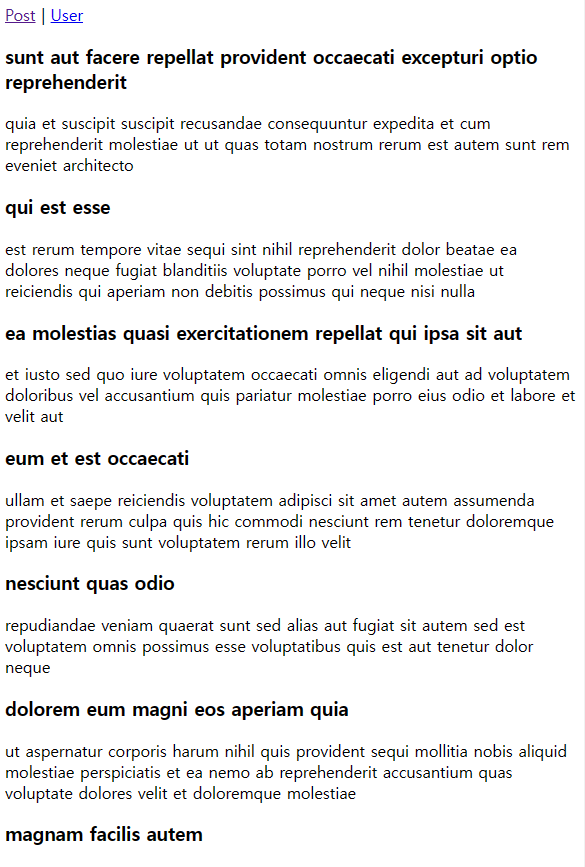
2) 쿼리 옵션 (데이터 캐싱) 및 refetch
- staleTiem(데이터의 fresh 상태 유지기간)
재요청을 보내지 않아도 되는 데이터 상채(아직 오래되지 않은 상태)를 fresh 상태라고 하며 다시 재요청을 보내야 하는 데이터 상태를 stale 상태 라고 말한다
쿼리 옵션에서 staleTime 을 지정해주면 fresh 상태로 유지되는 시간을 지정할수 있다.
// staleTime을 10초로 설정
const { isLoading, data: posts, error } = useQuery('posts', getPosts, { staleTime: 10000 })react-query 는 유저가 화면에 focus 하는 순간 요청을 다시 보내는데, fresh 상태일 때는 요청을 다시 보내지 않는 것을 확인할 수 있다.
- cacheTime
쿼리 요청을 보낸 페이지를 보다가, 다른 페이지를 보게 될 경우 처음의 쿼리는 inactive 상태가 됩니다. 이 순간부터 얼마동안 데이터를 보관하고 있을 지 선택하는 것이 바로 cacheTime 이다.
// cacheTime을 10초로 설정
const { isLoading, data: posts, error } = useQuery('posts', getPosts, { cacheTime: 10000 })- refetchOnWindowFocus
해당 윈도우에 focus 했을 때 다시 요청을 보낼지 설정한다.
기본값은 true 라서 항상 윈도우에 focus 할때마다 요청을 다시 보낸다(stale 상태라면)
- refetch
말 그대로 다시 요청을 보내는 것이다.
const { isLoading, data: posts, error, refetch } = useQuery('posts', getPosts, {})refetching을 하는 과정에서 로딩 화면을 보여주고 싶다면 isFetching을 추가해서 로딩을 보여주면 된다.
- enabled
해당 쿼리 요청을 활성화할지 여부를 정하기 위한 옵션이다.
const { isLoading, data: posts, error } = useQuery('posts', getPosts, { enabled: isPrepared })이 기능을 사용해서 원하는 타이밍에 요청을 보낼수 있다.
import axios from 'axios'
import React, { useState } from 'react'
import { useQuery } from 'react-query'
function Post() {
const getPosts = async () => {
const response = await axios.get('https://jsonplaceholder.typicode.com/posts')
return response.data
}
const [isPrepared, setIsPrepared] = useState(false)
const { isLoading, data: posts, error } = useQuery('posts', getPosts, { enabled: isPrepared })
if (isLoading) return <div> Loading...</div>
if (error) return <div>{error.message}</div>
return (
<div>
<button onClick={() => setIsPrepared(!isPrepared)}>요청보내기</button>
{posts &&
posts.map((post) => (
<div key={post.id}>
<h3>{post.title}</h3>
<p>{post.body}</p>
</div>
))}
</div>
)
}
export default Post
이런식으로 state를 생성해서 버튼을 클릭할때 isPrepared를 변경해서 query의 호출을 실행하게 설정할수 있다.
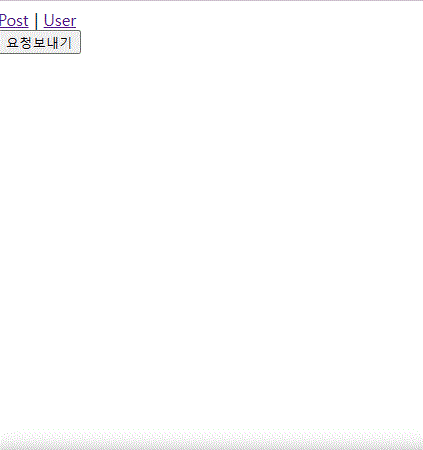
posts가 비어있다가, 버튼을 누르니 그제서야 요청이 가고 채워지는 것을 확인할수 있다.
3) 요청후 처리 (success, error, settled, select)
react-query 에서는 요청의 성공, 실패 등의 여부에 따라서 특정한 코드를 실행하도록 설정해줄수 있다.
필요한 경우에 따라, 아래와 같은 옵션을 명시하면 된다.
- onSuccess(요청 성공하면..?)
const { isLoading, data: posts, error } = useQuery('posts', getPosts, {
onSuccess: (data) => {
console.log('데이터 요청 성공', data)
}
})- onError(요청 실패 하면...?)
const { isLoading, data: posts, error } = useQuery('posts', getPosts, {
onError: (error) => {
console.log('데이터 요청 실패', error)
}
})- onSettled(성공, 실패 여부와 상관없이 요청 완료시 실행)
const { isLoading, data: posts, error } = useQuery('posts', getPosts, {
onSettled: (data, error) => {
console.log('데이터 요청 완료')
}
})- select(데이터 받은후 가공처리 가능!)
const { isLoading, data: posts, error } = useQuery('posts', getPosts, {
select: (posts) => {
return posts.filter(post => post.id === 1)
}
})4) 인자를 받아서 요청보내기
id 번호를 토대로 특정 게시글 하나를 받아오는 요청을 보내고, 해당 게시글을 표시하는 작업을 진행해보자.
먼저 api 요청 코드를 다른 폴더에 집어넣고 import 해서 사용하려고 한다.
api/services/Posts.js
import axios from 'axios'
export const getPosts = async () => {
const response = await axios.get('https://jsonplaceholder.typicode.com/posts')
return response.data
}
export const getPost = async (id) => {
const response = await axios.get(`https://jsonplaceholder.typicode.com/posts/${id}`)
return response.data
}id 를 받아서 axios 요청을 보내는 getPost 함수를 여기다가 미리 만들어둔다
(이제 axios 관련 함수들은 모두 여기에 작성한다고 생각하면 된다)
특정 게시글하나를 보고싶다면 그에대한 useQuery는?
const { isLoading, data, error } = useQuery(['posts', 글 아이디], () => getPost(글 아이디))이렇게 작성할수 있다.
import axios from 'axios'
import React, { useState } from 'react'
import { useQuery } from 'react-query'
import { getPost } from '../apis/services/posts'
function Post() {
const { isLoading, error, data: post } = useQuery(['posts', 2], () => getPost(2))
if (isLoading) return <div> Loading...</div>
if (error) return <div>{error.message}</div>
return (
<div>
<div key={post.id}>
<h3>{post.title}</h3>
<p>{post.body}</p>
</div>
</div>
)
}
export default Post
이렇게 작성해서 실행해보면
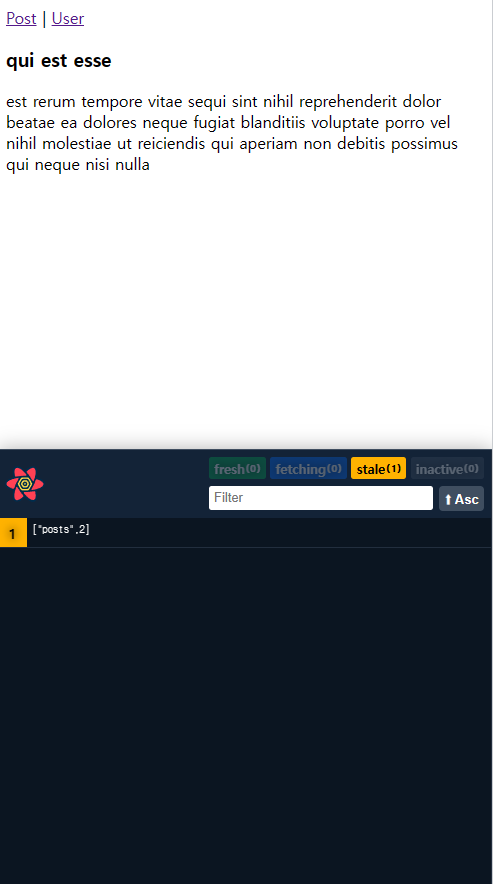
tool을 보면 ['posts', 2] 라는 쿼리 키값이 존재하는 것이 보인다!
5) 병렬 처리
useQuery 는 아래처럼 여러 개를 작성해도 병렬적으로, 동시에 요청을 보낸다.
const {data: users} = useQuery('users', getUsers)
const {data: posts} = useQuery('posts', getPosts)그런데 이렇게 작성할 경우, 각각에 대해서 isLoading 과 error 을 처리해주어야 한다.
이를 쉽게 해결하는 방법은 useQueries 를 쓰는 것이다!
const results = useQueries([
{
queryKey: 'user',
queryFn: getUsers,
},
{
queryKey: 'posts',
queryFn: getPosts,
},
])이렇게 요청하면 어떻게 데이터가 올까?
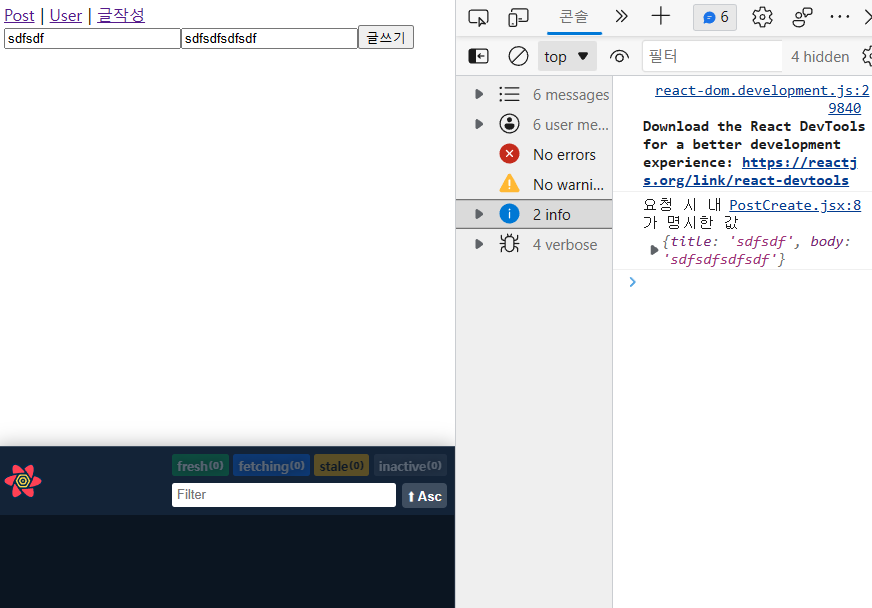
이런 식으로 각각의 요청에 따른 status가 배열형태로 출력된다.
따라서 만약 여러개의 요청을 통해서 로딩 여부를 판단하기 위해서는
if (results.some((result) => result.isLoading)) return <>로딩중...</>이런 식으로 some 을 사용해서 하나라도 true 일 경우에는 계속 로딩 화면을 표시해주면 된다!
useMutation
useMutation 은 post, put, delete 등의 method 로 서버의 데이터에 변화를 일으키고자 할 때 쓰는 Hook이다.
기본 형태
const { mutate, isLoading, error } = useMutation(axios 요청 함수);useMutation 은 useQuery 와 마찬가지로 isLoading, isError 등을 반환하지만, 쿼리 키값을 명시하지 않는다는 점에서 차이가 있다.
그리고 위처럼 작성했다고 해서 바로 요청이 보내지는 것이 아니라, mutate(보낼 데이터) 와 같이 실행해야만 해당 요청이 보내진다는 점에서도 차이가 있다.
App 에서 글쓰기 링크를 추가하여 클릭하면 작성 페이지로 넘어가게 설정했다.
<BrowserRouter>
<nav>
<Link to="/post">Post</Link> | <Link to="/user">User</Link> | <Link to="/post/new">글작성</Link>
</nav>
<Routes>
<Route path="post" element={<Post />} />
<Route path="post/new" element={<PostCreate />} />
<Route path="user" element={<User />} />
</Routes>
</BrowserRouter>PostCreate
import React, { useState } from 'react'
import { useMutation } from 'react-query'
import { createPost } from '../apis/services/posts'
function PostCreate() {
const { mutate, isLoading, error } = useMutation(createPost)
const [post, setPost] = useState({ title: '', body: '' })
const onChange = (e) => {
const { name, value } = e.target
setPost({ ...post, [name]: value })
}
return (
<div>
<input name="title" value={post.title} onChange={onChange}></input>
<input name="body" value={post.body} onChange={onChange}></input>
<button type="button" onClick={() => mutate(post)}>
글쓰기
</button>
</div>
)
}
export default PostCreate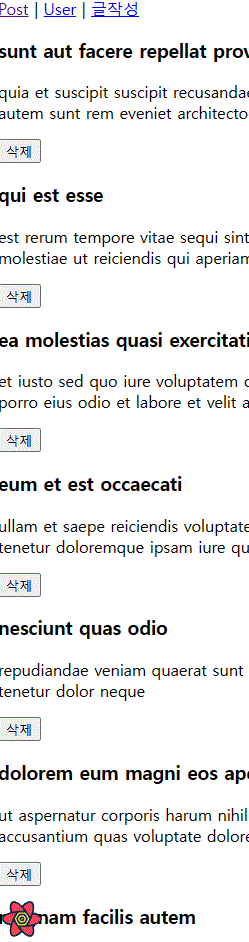
2) 요청 후 처리
useQuery와 마찬가지로 요청의 성공, 실패 등의 여부에 따라서 특정한 코드를 실행하도록 설정할수 있다.
- onMutate(mutate 시 실행)
const { mutate, isLoading, error } = useMutation(createPost, {
onMutate: (variables) => {
console.log('요청 시 내가 명시한 값', variables)
return {id: 1}
}
})- onSuccess (성공하면...?)
onSuccess: (data, variables, context) => {
console.log('요청 성공', data)
console.log('요청 시 내가 명시한 값', variables)
console.log('onmutate 에서 리턴한 값', context)
}- onError (실패하면....?)
onError: (error, variables, context) => {
console.log('요청 실패', error)
console.log('요청 시 내가 명시한 값', variables)
console.log('onmutate 에서 리턴한 값', context)
}- onSettled (완료하면..?)
onSettled: (data, error, variables, context) => {
console.log('요청 완료')
console.log('요청 시 내가 명시한 값', variables)
console.log('onmutate 에서 리턴한 값', context)
}업데이트(put,post) 및 자동Get(invalidateQueries)
- invalidateQueries
invalidateQueries는 특정한 쿼리 키에 대해서 현재 받아온 데이터가 유효하지 않으니, 다시 해당 쿼리 키를 가진 useQuery 를 실행하라는 함수입니다.
아래와 같은 코드를 통해서 invalidateQueries 함수를 사용할 수 있다.
const queryClient = useQueryClient();
queryClient.invalidateQueries("posts");이 invalidateQueries 와 함께 onSuccess 를 활용하면, 글 작성 혹은 수정이 성공했을 때 자동으로 해당 글을 다시 받아오도록 코드를 작성할 수 있습니다.
post 요청이라면 아래와 같이 작성할 수 있습니다.
// query client 를 가져옴
const queryClient = useQueryClient();
const { mutate } = useMutation(createPost, {
onSuccess: () => {
// createPost 가 성공하면 posts 라는 쿼리 키를 가진 useQuery 함수를 다시 실행합니다.
queryClient.invalidateQueries("posts");
}
});자동으로 다시 요청을 보내기 위해서는 , posts 라는 쿼리 키를 가진 데이터가 표시되고 있어야 한다. (inactive 상태거나 아직 최초의 요청을 보내지도 않았다면 자동으로 요청을 보내지 않음)
(useQuery 와 useMutation 을 하나의 페이지에서 쓰도록 구성해보시면, 자동으로 요청을 보내는 것을 확인하실 수 있다.)
- setQueryData
글을 수정하는 요청이라면, useQuery 로 값 받아오고 → mutate 해서 수정한 값 put 하고 → setQueryData 로 저장된 캐시 데이터를 현재 수정된 값으로 변경하는 방식으로 진행이 된다.
const { status, data, error } = useQuery(["posts", 글 번호], () => getPost(글 번호));
const queryClient = useQueryClient();
const { mutate } = useMutation(updatePost, {
onSuccess: (data) => {
// 요청 성공시 위 useQuery의 data가 자동으로 현재 data로 수정됨
queryClient.setQueryData(["posts", 글 번호], data);
}
});
mutate({title: '제목', body: '내용'});pagination
1) 구현하기
api를 사용해서 10개씩만 데이터를 보내주는 요청 코드를 작성한다.
export const getPostsByPage = async (page) => {
const response = await axios.get(`https://jsonplaceholder.typicode.com/posts?_limit=10&_page=${page}`)
return response.data
}import axios from 'axios'
import React, { useState } from 'react'
import { useMutation, useQuery, useQueryClient } from 'react-query'
import { deletePost, getPosts, getPostsByPage } from '../apis/services/posts'
function Post() {
const [pageNum, setPageNum] = useState(1)
const queryClient = useQueryClient()
const { isLoading, error, data: posts } = useQuery(['posts', { page: pageNum }], () => getPostsByPage(pageNum), {})
const { mutate } = useMutation(deletePost, {
onSuccess: () => {
queryClient.invalidateQueries('posts')
},
})
if (isLoading) return <div> Loading...</div>
if (error) return <div>{error.message}</div>
return (
<div>
{posts &&
posts.map((post) => {
return (
<div key={post.id}>
<h3>{post.title}</h3>
<p>{post.body}</p>
<button onClick={() => mutate(post.id)}>삭제</button>
</div>
)
})}
<button onClick={() => setPageNum(pageNum - 1)}> 이전 페이지</button>
<button onClick={() => setPageNum(pageNum - 1)}> 다음 페이지</button>
</div>
)
}
export default Post
2) useInfiniteQuery 활용하기
react query 는 데이터를 누적하면서 불러올 수 있도록 useInfiniteQuery라는 함수를 지원하고 있다.
무한 스크롤 구현을 위한 함수이지만, 지금은 간단하게 활용해보자.
const { data, fetchNextPage } = useInfiniteQuery({
queryKey: 'posts',
queryFn: (pageParam 을 인자로 받는 axios 함수),
getNextPageParam: (lastPage, pages) => {
return (다음 pageParam)
},
})- pageParams의 역할
useInfiniteQuery 에 명시하는 쿼리 함수는 pageParam 이라는 인자를 무조건 받아야 합니다.
왼쪽의 fetchNextPage 라는 함수를 실행하면, 자동으로 위에 명시한 getNextPageParam 함수가 실행되면서 그 리턴값이 다시 쿼리 함수의 pageParam 으로 들어가게 된다.
- getNextParam
즉, getNextPageParam 은 다음 페이지로 넘어가기 위한 파라미터를 리턴할 수 있도록 작성해줘야 한다
getNextPageParam 에서는 lastPage (바로 이전 페이지의 데이터들) 및 pages (지금까지 받아온 모든 페이지의 데이터들) 에 접근할 수 있다.
그러면 이전 페이지의 데이터들을 토대로 다음 페이지 번호가 무엇인지 찾고, 그 다음 페이지 번호를 리턴하는 방식으로 작성해주면 된다.
만약 false 를 리턴하면, 다음 페이지로 넘어가지 않는다.
- 왼쪽 data에는 뭐가 들어감?
이전에는 데이터 그 자체가 들어갔지만, 지금은 pages 라는 키에 페이지 별 데이터가 들어가는 형태로 구성이 된다. 그래서 데이터에 접근하려면 data.pates를 map함수를 통해서 접근해줘야한다.
그럼 한번 써보자
getPostsByPage를 아래와 같이 변경한다.
export const getPostsByPage = async ({pageParam={start: 0, limit: 10}}) => {
const response = await axios.get(`https://jsonplaceholder.typicode.com/posts?_start=${pageParam.start}&_limit=${pageParam.limit}`)
return response.data
}초기값을 반드시 명시해야한다
pageParam을 비구조할당을 통해서 받도록 작성한다.
import axios from 'axios'
import React, { useState } from 'react'
import { useInfiniteQuery, useMutation, useQuery, useQueryClient } from 'react-query'
import { deletePost, getPosts, getPostsByPage } from '../apis/services/posts'
function Post() {
const [pageNum, setPageNum] = useState(1)
const queryClient = useQueryClient()
/* const { isLoading, error, data: posts } = useQuery(['posts', { page: pageNum }], () => getPostsByPage(pageNum), {}) */
const {
data: posts,
fetchNextPage,
isLoading,
} = useInfiniteQuery({
queryKey: 'posts',
queryFn: getPostsByPage,
getNextPageParam: (lastPage, pages) => {
const lastPost = lastPage[lastPage.length - 1]
return lastPost.id < 100 ? { start: lastPost.id, limit: 10 } : false
},
})
const { mutate } = useMutation(deletePost, {
onSuccess: () => {
queryClient.invalidateQueries('posts')
},
})
if (isLoading) return <div> Loading...</div>
return (
<div>
{posts.pages &&
posts.pages.map((posts) => {
return posts.map((post) => {
return (
<div key={post.id}>
<h3>{post.title}</h3>
<p>{post.body}</p>
<button onClick={() => mutate(post.id)}>삭제</button>
</div>
)
})
})}
{/* <button onClick={() => setPageNum(pageNum - 1)}> 이전 페이지</button>
<button onClick={() => setPageNum(pageNum - 1)}> 다음 페이지</button> */}
<button onClick={() => fetchNextPage()}>더 가져와!!!</button>
</div>
)
}
export default Post
더 가져와!!! 버튼을 누르게 되면 getchNextPage가 호출되고, 그러면 getNextPageParam함수가 실행되면서 그에대한 리턴값이 다시 쿼리 함수의 pageParam으로 들어가게된다.